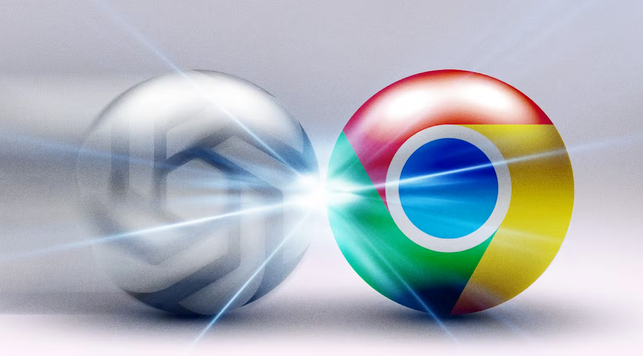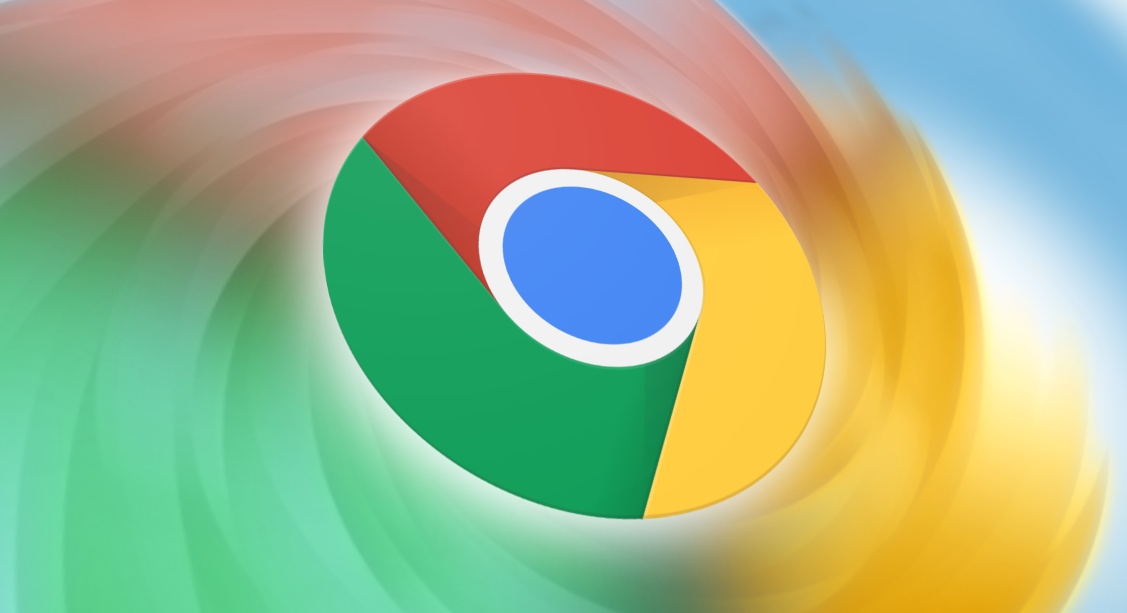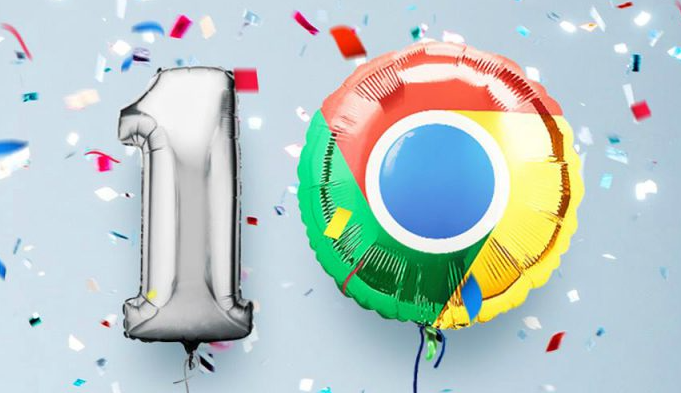Chrome中的内存节省模式使用经验分享
时间:2025-03-22
来源:谷歌Chrome官网
详情介绍

在如今数字化的时代,浏览器已经成为我们上网冲浪、获取信息的重要工具。而随着我们打开的网页和运行的扩展程序越来越多,浏览器占用的内存也越来越大,这可能会导致电脑运行速度变慢,甚至出现卡顿现象。不过,别担心,Chrome浏览器为我们提供了内存节省模式,能有效缓解这个问题。下面就来详细介绍一下Chrome中内存节省模式的使用经验。
开启内存节省模式的方法
- 通过浏览器设置开启:
- 首先,打开Chrome浏览器,在浏览器界面的右上角,点击三个点的菜单按钮,会弹出一个下拉菜单。
- 在下拉菜单中,找到并点击“设置”选项,进入Chrome浏览器的设置页面。
- 在设置页面中,向下滚动,找到“性能”选项,点击进入该选项的相关设置。
- 在“性能”设置中,你可以看到“内存节省”选项,将其开关按钮切换到“开启”状态,即可成功开启内存节省模式。
- 通过命令行参数开启(适用于高级用户):
- 按下“Win + R”组合键,打开“运行”对话框。
- 在“运行”对话框中输入“chrome.exe --enable-features=MemorySaver”,然后点击“确定”按钮,即可启动带有内存节省模式的Chrome浏览器。
内存节省模式的工作原理
当开启内存节省模式后,Chrome浏览器会自动对后台标签页进行限制。具体来说,它会暂停这些后台标签页的JavaScript计时器,减少其CPU和内存的使用。这样,即使我们打开了多个标签页,也不会因为后台标签页的运行而导致大量内存被占用,从而释放出更多的系统资源,提高电脑的整体运行速度。
内存节省模式的适用场景
- 多标签页浏览时:如果你经常需要同时打开多个网页进行浏览和对比,例如在进行学术研究、购物比价或者新闻资讯查看时,开启内存节省模式可以让你的电脑更加流畅地运行,不会出现因为标签页过多而导致的卡顿现象。
- 电脑性能较低时:如果你使用的电脑硬件配置相对较低,或者电脑已经使用了较长时间,性能有所下降,那么开启内存节省模式可以有效改善浏览器的响应速度,让你在使用浏览器时更加顺畅。
注意事项
- 部分网页功能可能受限:由于内存节省模式会对后台标签页的JavaScript计时器进行暂停,所以某些依赖于JavaScript实时更新的网页功能可能会受到影响。例如,一些在线游戏、实时聊天应用或者动态数据展示的网页,可能会出现显示不准确或者无法正常交互的情况。
- 可手动恢复后台标签页:如果你发现某个后台标签页的功能受到了影响,你可以手动点击该标签页,使其恢复到正常状态。此时,该标签页的JavaScript计时器会重新开始运行,相关功能也会恢复正常。
总之,Chrome浏览器的内存节省模式是一个非常实用的功能,它可以帮助我们在多标签页浏览时节省系统资源,提高电脑的运行速度。但在使用时,我们也需要注意部分网页功能可能会受到限制的问题。根据自己的实际需求和使用场景,合理利用内存节省模式,相信能为你带来更好的浏览体验。
继续阅读